Deaktiver midlertidigt realtidsbeskyttelse for at fejlfinde dette problem
- 0x800700E1-fejlen udløses normalt under en Windows-operation, f.eks. sikkerhedskopiering eller filoverførsel.
- Midlertidig deaktivering af din sikkerhedssoftware løser normalt fejlen.
- Undgå permanent at deaktivere din firewall og sikkerhedssoftware, da det vil efterlade din pc sårbar over for virus og malware.
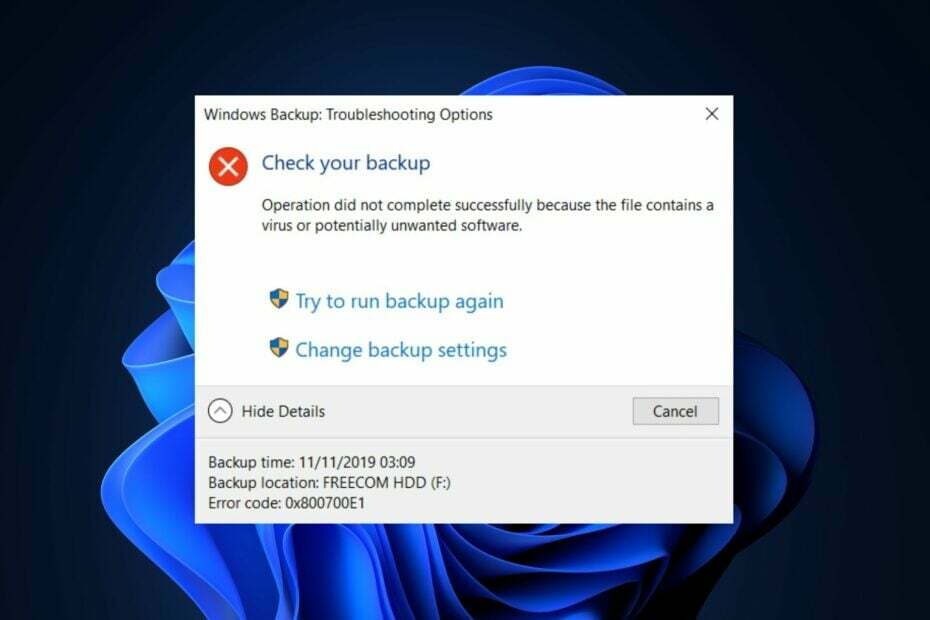
Mens forsøger en filoverførsel i Windows, vores læsere har rapporteret at udløse fejlen 0x800700E1. Beskeden lyder Handlingen blev ikke fuldført, fordi filen indeholder en virus eller potentielt uønsket software, hvilket forhindrer dig i at fuldføre filoverførslen.
Hvis du forsøger at sende en fil, men sidder fast på fejlen 0x800700E1, diskuterer denne artikel kort det og giver dig trin til at hjælpe dig med at løse det.
- Hvad er fejl 0x800700E1 på Windows?
- Hvordan løser jeg Windows-virusfejl 0x800700E1?
- 1. Slet systembilleder og sikkerhedskopier
- 2. Deaktiver midlertidigt realtidsbeskyttelse
- 3. Deaktiver Windows Firewall
- 4. Scan for virus
- 5. Kør SFC & DISM-scanninger
Hvad er fejl 0x800700E1 på Windows?
Under en filoverførsel eller en kørende sikkerhedskopiering af din pc, kan du opleve en fejl, der forhindrer dig i at fuldføre handlingen. Mange fejl kan udløse dette, men det er normalt forbundet med fejlkoden 0x800700E1.
- Det opstår under en virusscanning eller enhver relateret Windows-operation.
- Forhindrer igangværende operationer i at blive gennemført.
- Ofte forårsaget af beskadigede systemfiler, vira og malware på en pc.
Når en pc viser fejlen 0x800700E1, annullerer den automatisk handlingen og kan ikke genstartes, før den er rettet.
Hvordan løser jeg Windows-virusfejl 0x800700E1?
Før vi fortsætter med mere avancerede løsninger, er her et par hurtige løsninger, du kan prøve:
- Udfør en fuld scanning ved hjælp af Windows Defender eller, endnu bedre, en tredjeparts antivirus.
- Opdater Windows-drivere og operativsystemet.
- Frakobl alle dine eksterne enheder, og genstart din pc.
- Udfør en ren opstart, eller gå ind i sikker tilstand for at fejlfinde problemet.
Hvis fejlmeddelelsen fortsætter, skal du bruge følgende fejlfindingsteknikker til at rette den.
1. Slet systembilleder og sikkerhedskopier
- Venstre-klik på Start menu, skriv kontrolpanel, og start den.
- Åbn derefter Sikkerhedskopiering og gendannelse (Windows 7) og klik på Administrer plads i det nye vindue.

- Klik i det nye vindue Se sikkerhedskopier.
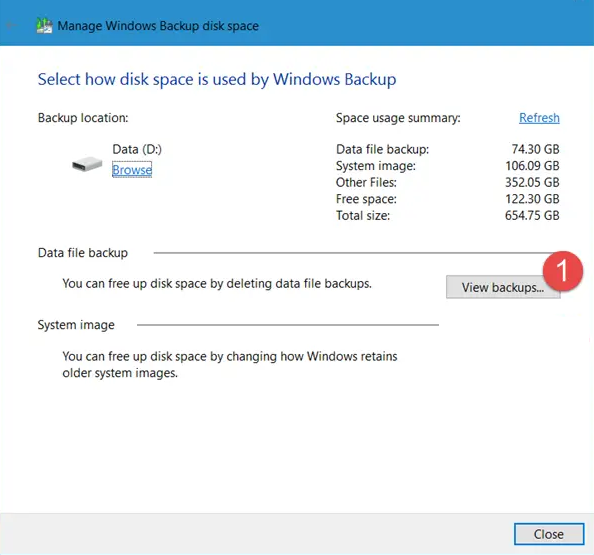
- Vælg derefter den sikkerhedskopi, du vil slette, og klik på Slet knap.
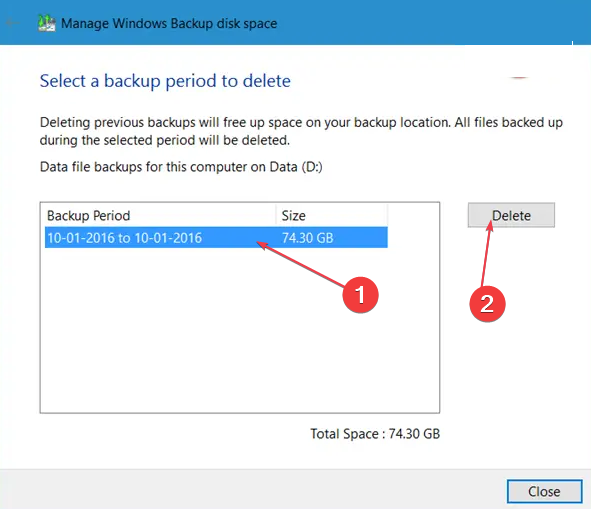
Hvis du gør dette, slettes alle dine tidligere systembilleder, og derved spares mere diskplads
Dette vil slette dine tidligere systembilleder og kun beholde det seneste systembillede, hvorved der frigøres diskplads for at rette fejlen 0x800700E1.
2. Deaktiver midlertidigt realtidsbeskyttelse
- Tryk på Windows nøgle, type Windows sikkerhed, og ramte Gå ind.
- Klik på Virus- og trusselsbeskyttelse og Administrer indstillinger.
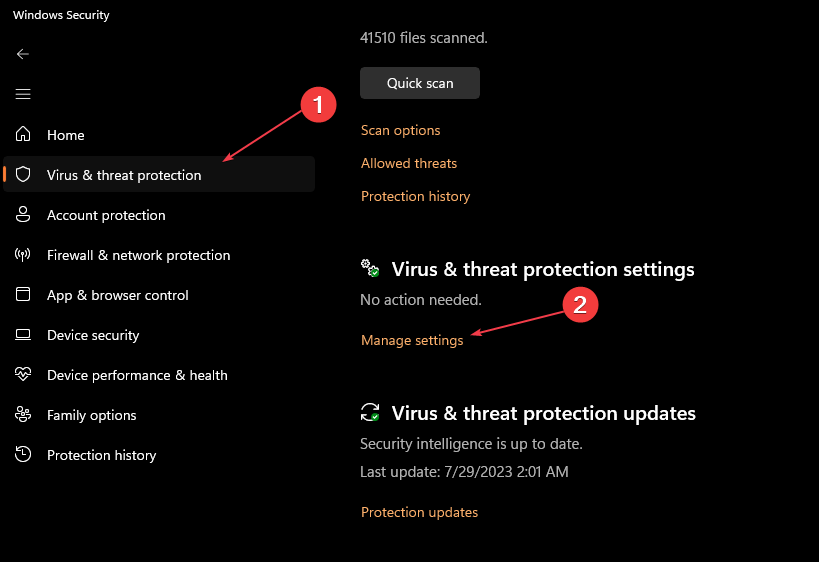
- I det næste vindue skal du klikke på til/fra-knappen ved siden af Real time beskyttelse for at slå funktionen fra. (Du kan også deaktivere flere muligheder på denne fane).
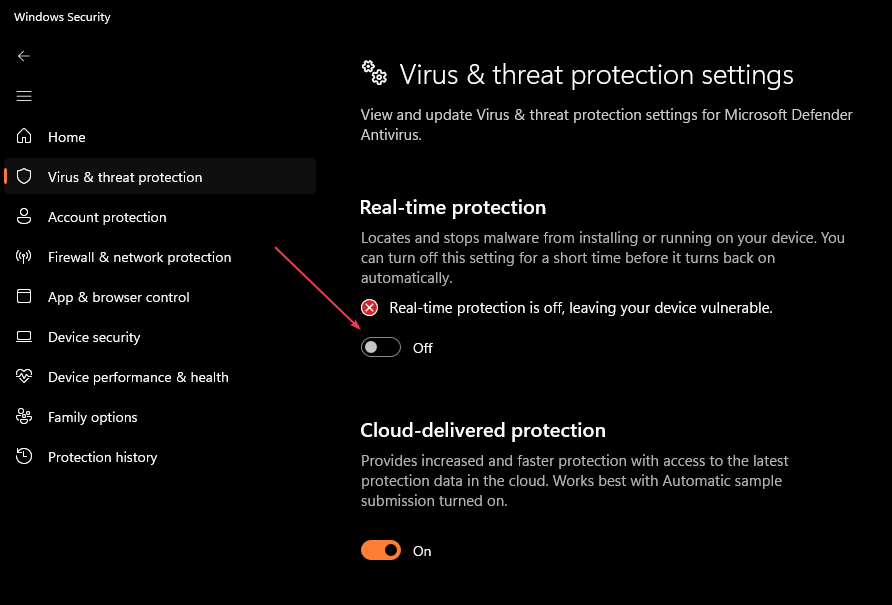
- Luk vinduet Windows Security, og genstart din pc for at kontrollere, om fejlen er løst.
Windows Security-appen beskytter din pc mod skadelige filer og applikationer, men kan også krænke Windows-funktionaliteten ved at forhindre specifikke tredjepartsapplikationer i at fungere.
3. Deaktiver Windows Firewall
- Tryk på Windows nøgle, type Windows sikkerhed, og ramte Gå ind.
-
Klik på Firewall og netværksbeskyttelse og vælg eventuelle netværksprofiler – Domæne, privat eller offentligt.
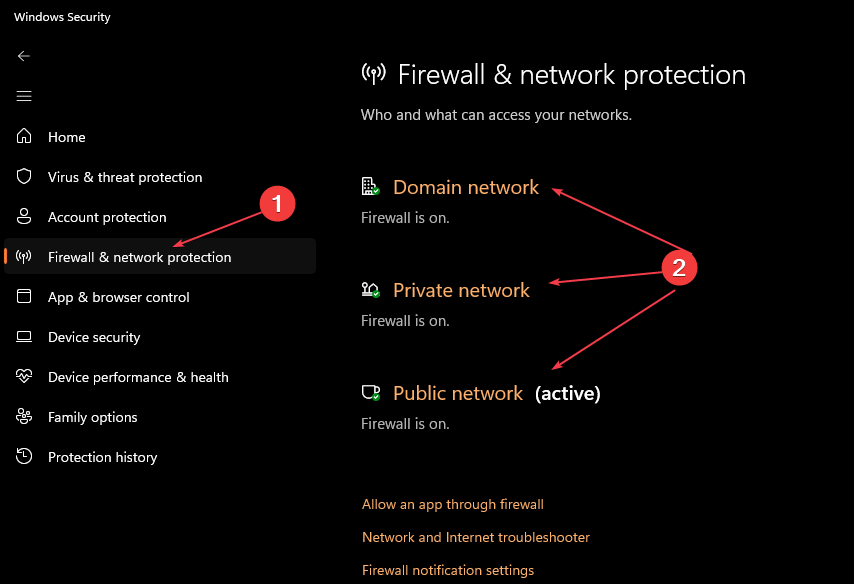
- Under Microsoft Defender Firewall, klik på til/fra-knappen for at slå den til eller fra.

Firewallen er en af Windows' topsikkerhedsfunktioner, der holder din pc sikker ved blokering af uønskede og skadelige forbindelser på din pc.
Firewalls kan dog utilsigtet blokere legitime Windows-operationer, hvilket fører til fejl som 0x800700E1; midlertidigt deaktivering af firewallen kan hjælpe med at rette fejlen.
- 9 måder at løse IPv6 Ingen internetadgang på
- Hvad er hændelses-id 158 og hvordan man fikser det hurtigt
- Fix: Kan ikke slette mistænkelig fil fra Windows
- Rette: LSA-databasen indeholder en intern inkonsistens
- Filsystemfejl (-1073741819): Sådan rettes det
4. Scan for virus
- Tryk på Windows nøgle, type Windows sikkerhed, og ramte Gå ind.
- Klik på Virus- og trusselsbeskyttelse i næste vindue. Under Aktuelle trusler sektion, klik på Scanningsindstillinger.

- Vælg Fuld scanning mulighed og klik Scan nu for at starte scanningen og vente på, at Windows scanner for skadelige filer på din pc.

Hvis du oplever fejlen 0x800700E1, kan en virusscanning hjælpe dig med at rette fejlen. Du kan også tjekke ud bedste open source-antivirusprogrammer til rådighed for Windows.
Mere specifikt anbefaler vi stærkt, at du scanner din pc med flerlags antivirus, der tilbyder en høj detektionsrate og kraftfulde værktøjer til fjernelse af malware.
⇒ Få ESET Internet Security
5. Kør SFC & DISM-scanninger
- Tryk på Windows nøgle, type cmd, og vælg Kør som administrator.
- Klik Ja i Brugerkontokontrol (UAC) vindue.
- Indtast følgende kommando i kommandopromptvinduet og tryk Gå ind:
sfc /scannow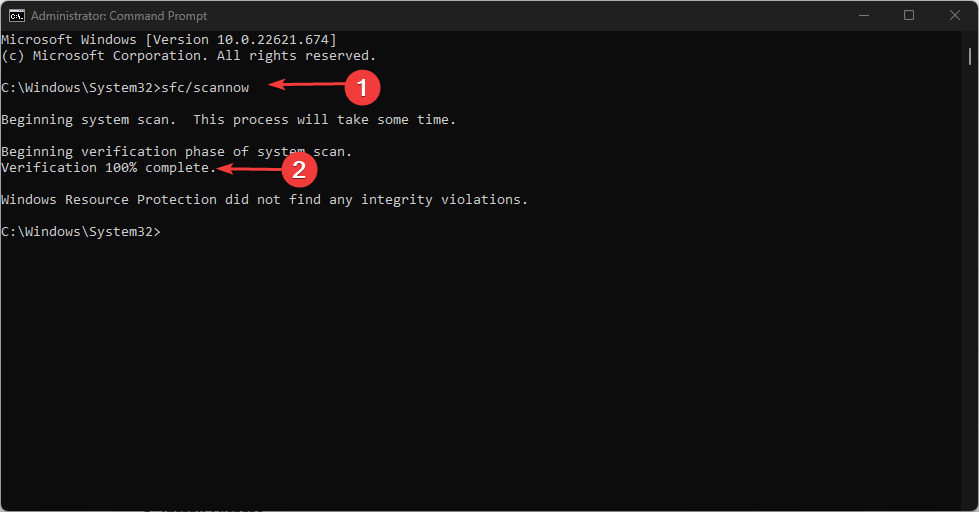
- Skriv derefter følgende og tryk Gå ind:
DISM.exe /Online /Cleanup-Image / Restorehealth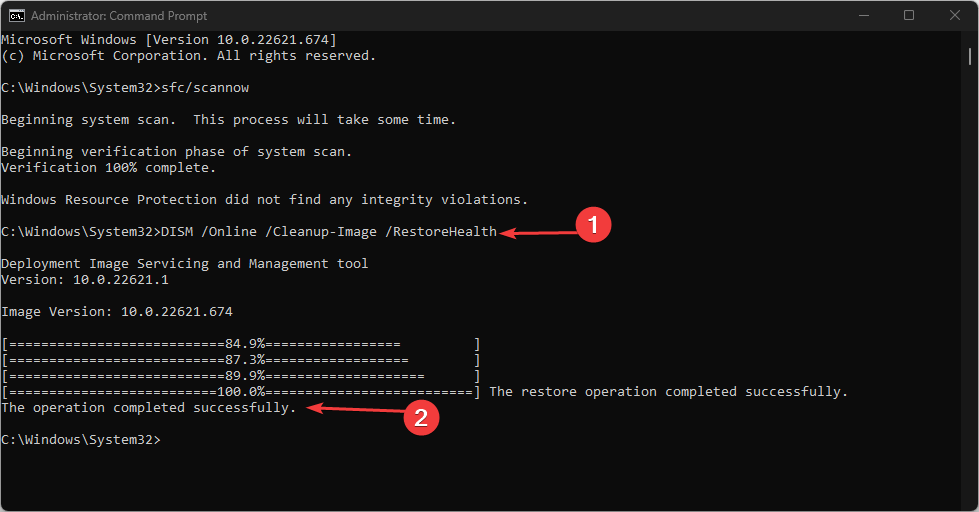
- Vent på, at scanningen er fuldført, luk kommandoprompten, og genstart din pc for at kontrollere, om fejlen er rettet.
Korrupte systemfiler kan udløse fejl på Windows-pc'er; hvis din pc har sådanne filer kørende, kan det forårsage fejlen 0x800700E1. Du kan tjekke vores guide til, hvordan du løser problemet Windows ressourcebeskyttelsesfejl på Windows.
Fejlen 0x800700E1 er standard blandt Windows-brugere og udløses normalt under en Windows-sikkerhedskopi eller filoverførsel; uanset hvad der er årsagen til fejlen, kan du rette den ved at anvende de trin, der er angivet i denne artikel.
Du kan også tjekke vores guide, der viser dig, hvordan du løser fejlen handlingen blev ikke fuldført korrekt på Windows.
Hvis du har andre spørgsmål eller forslag om 0x800700E1 eller enhver Windows-fejl, så lad os det vide i kommentarerne.


